访问虚拟机中的服务器:使用VBox端口转发
使用NAT方式下端口转发搭建一个可以在Host浏览器中输入特定IP即可访问虚拟机中的服务器内容是目前体验下来所有方案中网络配置要求最方便的,却在网上没有搜到手把手的教学文档,特此记录
step0 测试本地服务器连通性
不要本地服务器都没跑起来就试图访问啊喂
[CentOS]# cat index.html
hello world
[CentOS]# httpd
[CentOS]# curl 10.0.2.15:81
hello world
step1 设置VBox网卡
如图所示,VBox默认使用即为NAT,我们只需要在其中的高级设置里面设置NAT端口转发规则即可
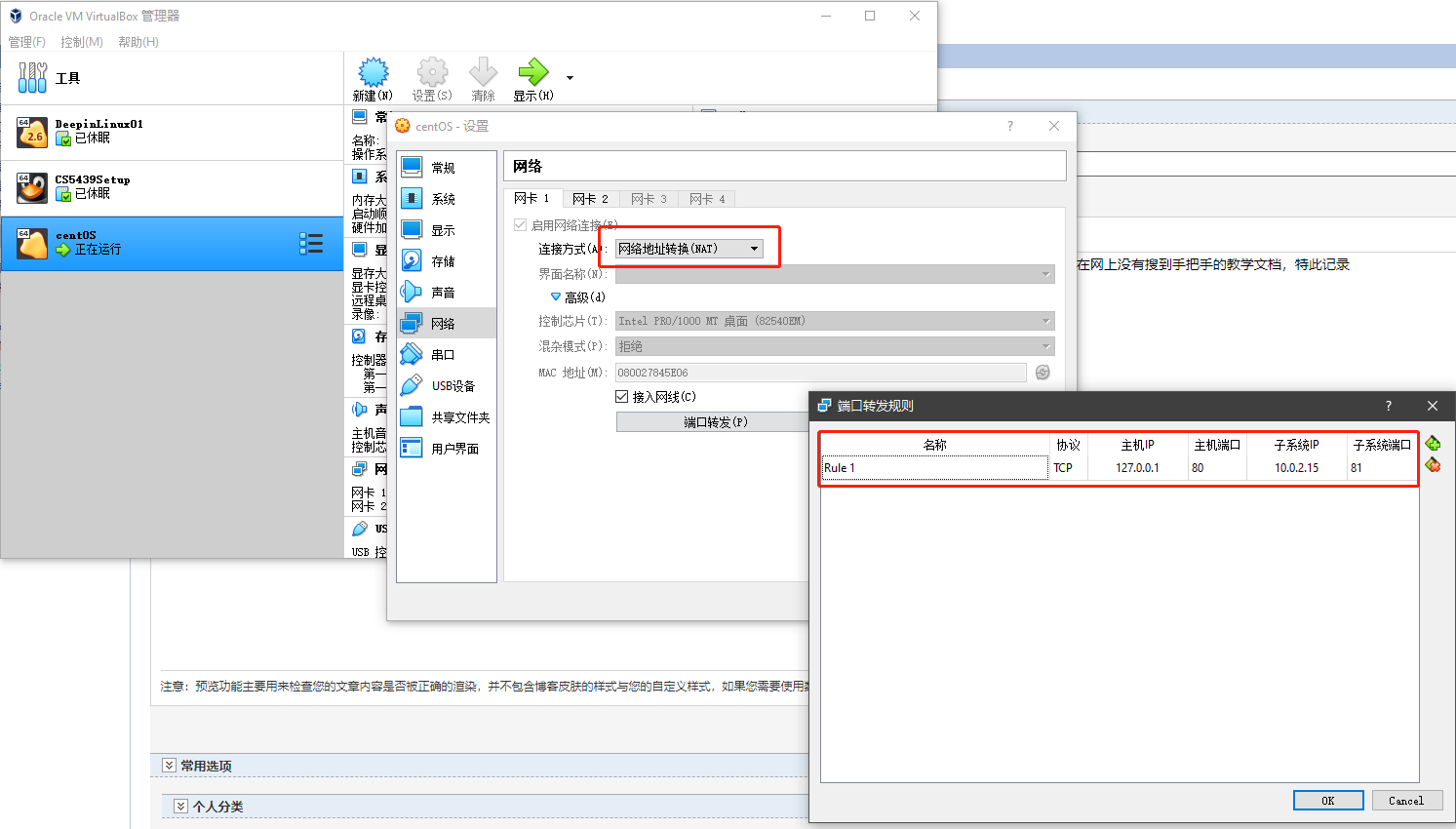
设置完毕后,原则上在浏览器里输入127.0.0.1就应该可以访问到内容,可是有些人会发现自己无法访问,这是因为centOS预装了firewalld(或者Ubuntu默认配置了iptables规则)所致.
step2 关闭防火墙(请勿对线上服务做此动作)
[CentOS]# systemctl stop firewalld.service
step3 可以了
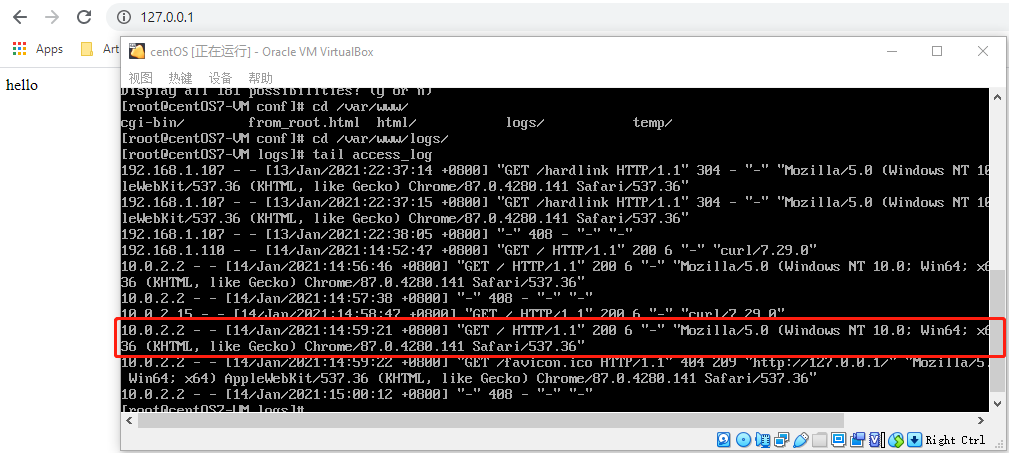
附录 httpd指南
如果你不知道应当如何快速配置httpd:
ifconfig寻找本机IP地址,VBox采用NAT方式设置的网络通常是10.0.2.xx,如果你只配置了一个网卡,那么ifconfig只会输出两个网络配置,其中的lo指的是local网络配置- 编辑 /etc/httpd/conf/httpd.conf
内容增添:listen <NAT网卡的IP地址>:<你喜欢的端口号> httpd或httpd -k restart- 将上面的虚拟机IP地址、端口号填进NAT高级设置
作者:Jack.A.Black
本文版权归作者和博客园共有,欢迎转载,但未经作者同意必须保留此段声明,且在文章页面明显位置给出原文连接,否则保留追究法律责任的权利。
如果喜欢本文,请不吝点赞👇~谢谢支持!





 浙公网安备 33010602011771号
浙公网安备 33010602011771号